Kontextmenü
Sie können Anwendungen starten, Handbücher oder das Hauptmenü öffnen sowie auf die Canon-Website zugreifen.
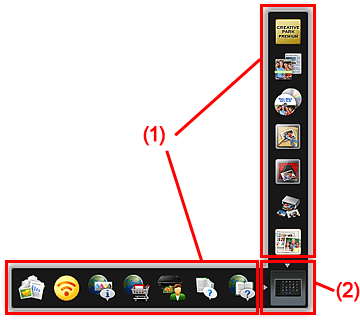
(1) Symbolleiste
Es werden Symbole mit gespeicherten Funktionen angezeigt.
Richten Sie den Mauszeiger auf ein Funktionssymbol, um eine Beschreibung der jeweiligen Funktion anzuzeigen.
Klicken Sie auf ein Funktionssymbol, um die Anwendung zu starten, das Handbuch zu öffnen, oder auf die Canon-Website zuzugreifen.
(2) Symbol Hauptmenü öffnen
Klicken Sie auf diese Schaltfläche, um das Hauptmenü anzuzeigen.
Klicken Sie auf einen Pfeil, der bei dem Symbol angezeigt wird, um die zum Pfeil zugehörige Symbolleiste anzuzeigen bzw. zu verbergen.
Zusätzlich können Sie mit der rechten Maustaste auf ![]() (Hauptmenü öffnen) klicken, um ein Menü anzuzeigen, das folgende Befehle enthält.
(Hauptmenü öffnen) klicken, um ein Menü anzuzeigen, das folgende Befehle enthält.
- Hauptmenü öffnen (Open Main Menu)
- Öffnet das Hauptmenü. Wird im Vordergrund angezeigt, falls bereits geöffnet.
- Symbol zum Starten von My Image Garden hinzufügen (Add Start My Image Garden Icon)
- Aktivieren Sie ein Kontrollkästchen, um
 (My Image Garden starten) im Kontextmenü anzuzeigen.
(My Image Garden starten) im Kontextmenü anzuzeigen. - Symbol zum Starten von Image Display hinzufügen (Add Start Image Display Icon)
- Aktivieren Sie ein Kontrollkästchen, um
 (Image Display starten) im Kontextmenü anzuzeigen.
(Image Display starten) im Kontextmenü anzuzeigen. - Hilfe (Help)
- Öffnet dieses Handbuch.
- Voreinstellung... (Preference...)
- Zeigt das Dialogfeld Voreinstellungen (Preferences) an.
- Quick Menu beenden (Quit Quick Menu)
- Beendet das Quick Menu.
 Hinweis
Hinweis
- Wenn die Windows-Seitenleiste in Windows Vista angezeigt wird, kann es sein, dass das Kontextmenü hinter der Windows-Seitenleiste ausgeblendet ist und deshalb nicht mit der Maus erreicht wird. Doppelklicken Sie in diesem Fall im Benachrichtigungsbereich des Desktops auf
 (Quick Menu), um das Kontextmenü in den Vordergrund zu holen.
(Quick Menu), um das Kontextmenü in den Vordergrund zu holen.
Nachdem Sie das Kontextmenü in den Vordergrund geholt haben, sollten Sie es an einen Ort verschieben, wo es nicht mit der Windows-Seitenleiste überlappt.

